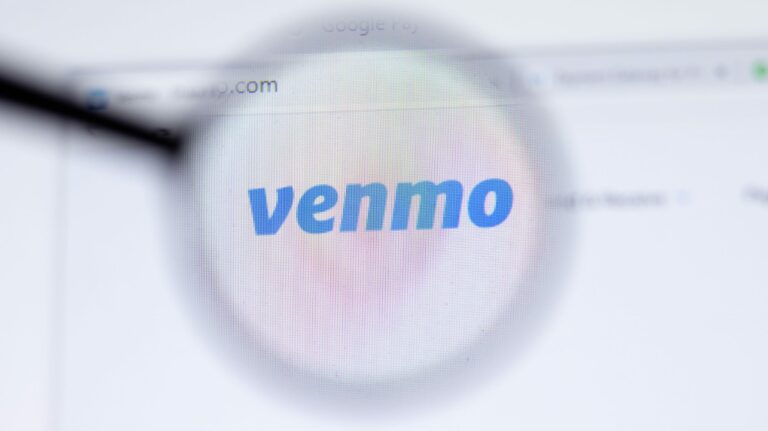Как отключить безопасный поиск в Google, Bing, Yahoo и DuckDuckGo
![]() Юлия_вектор / Shutterstock.com
Юлия_вектор / Shutterstock.com
Когда включен SafeSearch, ваши поисковые системы блокируют то, что они считают зрелым содержанием, в ваших результатах поиска. Если вы хотите включить эти результаты в свой поиск, вам сначала нужно отключить SafeSearch. Вот как.
Как отключить безопасный поиск в Google
Чтобы отключить Безопасный поиск в Google на рабочем столе, просто откройте Поиск Google и выберите «Настройки»> «Настройки поиска»> «Фильтры безопасного поиска». Там вы можете снять флажок «Включить безопасный поиск».
Программы для Windows, мобильные приложения, игры - ВСЁ БЕСПЛАТНО, в нашем закрытом телеграмм канале - Подписывайтесь:)

Более подробные инструкции по этому процессу, а также о том, как это сделать на мобильных устройствах, можно найти в нашем специальном руководстве. Он перечисляет и иллюстрирует каждый шаг, который необходимо выполнить, чтобы включить результаты поиска для взрослых в результаты поиска.
Как отключить безопасный поиск в Bing
Если вы используете Bing в качестве поисковой системы, легко отключить SafeSearch на этой системе как на настольных компьютерах, так и на мобильных устройствах.
Отключить Bing SafeSearch на рабочем столе
На настольном компьютере с Windows, Mac, Linux или Chromebook откройте веб-браузер и запустите сайт Bing. В правом верхнем углу Bing щелкните меню гамбургера (три горизонтальные линии).

В открывшемся меню нажмите «Безопасный поиск».

Вы увидите страницу «Поиск». Здесь в разделе «Безопасный поиск» включите опцию «Выкл.». Это отключает безопасный поиск в Bing для вас.
Если вы не хотите полностью отключать Безопасный поиск, но предпочитаете изменить его эффект, используйте для Безопасного поиска параметры «Умеренный» или «Строгий».

Чтобы сохранить изменения, в меню, которое появляется в нижней части экрана, нажмите «Сохранить».

Отключить безопасный поиск Bing на мобильных устройствах
На вашем Android, iPhone или iPad запустите веб-браузер и откройте сайт Bing. В правом верхнем углу сайта коснитесь гамбургер-меню (три горизонтальные линии).

В открывшемся меню выберите «Безопасный поиск».

На странице «Поиск» в разделе «Безопасный поиск» включите параметр «Выкл.». Это удаляет фильтрацию SafeSearch.

Сохраните изменения, нажав «Сохранить» в открывшемся меню.

Подтвердите, что вам исполнилось 18 лет, нажав «Согласен» в открывшейся подсказке.

Это все.
Как отключить безопасный поиск на Yahoo
В отличие от других поисковых систем, в Yahoo необходимо сначала выполнить поиск, а затем отключить SafeSearch.
Отключить Yahoo SafeSearch на компьютере
На компьютере с Windows, Mac, Linux или Chromebook откройте веб-браузер и зайдите на сайт Yahoo. На сайте щелкните поле поиска, введите любой запрос и нажмите Enter.

На странице результатов поиска в правом верхнем углу нажмите «Сайты Yahoo» (квадрат из девяти точек).

Внизу меню «Сайты Yahoo» нажмите «Настройки».

Вы увидите страницу «Настройки поиска». Здесь, рядом с «Безопасным поиском», щелкните раскрывающееся меню.

В раскрывающемся меню выберите «Выкл.», Чтобы отключить Безопасный поиск.

Сохраните изменения, прокрутив страницу вниз и нажав «Сохранить» внизу.

Получите больше результатов в ваших поисках Yahoo в будущем.
Отключить Yahoo SafeSearch на мобильных устройствах
На смартфоне iPhone, iPad или Android откройте веб-браузер и запустите сайт Yahoo. В верхней части сайта коснитесь поля поиска и введите запрос. Затем нажмите Enter.

Прокрутите страницу результатов поиска вниз. Там нажмите «Настройки».

Yahoo откроет страницу «Настройки поиска». На этой странице в разделе «Безопасный поиск» коснитесь раскрывающегося меню.

Выберите «Выкл.» В меню.

Прокрутите страницу «Настройки поиска» вниз и нажмите «Сохранить».

Вы увидите сообщение о том, что вы должны согласиться с условиями Yahoo, чтобы отключить SafeSearch. Если вы согласны, нажмите «Я принимаю».

Yahoo вернет вас к результатам поиска с отключенным SafeSearch. Все готово.
Как отключить безопасный поиск на DuckDuckGo
Как и другие поисковые системы, DuckDuckGo также имеет фильтр SafeSearch. Вы можете довольно легко отключить этот фильтр на странице настроек.
Отключить DuckDuckGo SafeSearch o Desktop
На компьютере с Windows, Mac, Linux или Chromebook откройте предпочтительный веб-браузер и зайдите на сайт DuckDuckGo. В правом верхнем углу сайта щелкните три горизонтальные линии.

В открывшемся меню «Настройки» вверху нажмите «Все настройки».

На странице «Все настройки» вверху щелкните вкладку «Общие».

Прокрутите вкладку «Общие» до раздела «Безопасный поиск». Здесь щелкните раскрывающееся меню и выберите «Выкл.».

Прокрутите страницу до конца и внизу выберите «Сохранить и выйти».

Безопасный поиск в DuckDuckGo отключен.
Отключить DuckDuckGo SafeSearch на мобильных устройствах
На портативном устройстве откройте веб-браузер и запустите сайт DuckDuckGo. В верхнем левом углу сайта коснитесь трех горизонтальных линий.

В открывшемся меню нажмите «Все настройки».

Вверху страницы «Все настройки» нажмите вкладку «Общие».

На вкладке «Общие» прокрутите вниз до параметра «Безопасный поиск». Здесь коснитесь раскрывающегося меню и выберите «Выкл.».

Сохраните изменения, прокрутив страницу вниз и нажав «Сохранить и выйти».

Это все.
И вот как вы гарантируете, что получите всевозможные результаты поиска в своей любимой поисковой системе!
Если вы являетесь пользователем Twitter, вы также можете разблокировать потенциально конфиденциальный контент на популярном сайте микроблогов. Это легко сделать.
Программы для Windows, мобильные приложения, игры - ВСЁ БЕСПЛАТНО, в нашем закрытом телеграмм канале - Подписывайтесь:)